nextra とは
nextra は、Next.js ベースの静的なドキュメントサイトを作成できるフレームワークです。
同じ React ベースのドキュメントフレームワークとして、Meta が開発している docusaurus がありますが、個人的には nextra の方が好きです。
(nextra は検索機能が algoria など外部のエンジンに頼らなくても使えたり、ドキュメントのみのサイトが作りやすかったりします)
nextra では mdx という、Markdown 内で JSX が使える記法に対応しているため、React で書いたコンポーネントなどが簡単に使えます。
また、Markdown を書くだけで勝手にサイドナビや目次を生成してくれたり、テーマやプラグインもカスタマイズできます。
Next.js の特徴でもあるハイパフォーマンスやプリレンダリング、ルーティングなどの機能もそのまま利用できます。
公式サイト: https://nextra.site/
GitHub リポジトリ: https://github.com/shuding/nextra
使ってみる
※Node.js v16 以上が必要です。
セットアップ
nextra にはテンプレートが用意されています。イチから構築するより手っ取り早いので、これを使います。
まず、テンプレートのリポジトリ (https://github.com/shuding/nextra-docs-template) にアクセスします。
Use this template から Create a new repository を選択します。

Repository name を入力し (ここでは「nextra-docs-test」にしました)、Create repository を押下します。

リポジトリが生成されたので、ローカルに clone してきます。

$ git clone [email protected]:Khsmty/nextra-docs-test.gitこれで nextra を使って開発する準備が整いました 🎉
開発サーバーの起動
まず、pnpm を使ってパッケージをインストールします (pnpm が未インストールの場合は $ npm i -g pnpmでインストールしてください)
$ pnpm install次に、コマンドを使って開発サーバーを起動していきます。
$ pnpm devその後、http://localhost:3000へアクセスすると、以下のような nextra の初期画面が表示されます。

これで nextra をローカルで立ちあげることができました 🎉
使える記法
Callout
説明文を中に入れられる箱です。
どのコンポーネントも入れられるので、もちろん画像を添えることも可能。
import { Callout } from 'nextra/components';
<Callout>
ここに中身
</Callout>
<Callout type="info">
info タイプ
</Callout>
<Callout type="warning">
warning タイプ
</Callout>
<Callout type="error">
error タイプ
</Callout>
<Callout emoji="🤖">
カスタム絵文字
</Callout>
Steps
方法などをステップ単位で表すことができます。
import { Steps } from 'nextra/components';
<Steps>
### 材料を準備する
卵を用意します。
### 卵を割る
卵の殻を割り、中身をボウルに入れます。
### 混ぜる
卵の中身を泡立て器でよく混ぜます。
### 焼く
フライパンに油をひき、卵を流し入れます。
</Steps>
Tabs
タブを作成できます。条件分岐などがある場合に便利かと思います。
import { Tabs, Tab } from 'nextra/components';
<Tabs items={['だし巻き卵', '目玉焼き', 'スクランブルエッグ']}>
<Tab>だし巻き卵は、よく溶いたたまごに出汁を加えて焼いた卵料理です。</Tab>
<Tab>目玉焼きは、卵を目玉のような形に焼いた卵料理です。</Tab>
<Tab>スクランブルエッグは、よく溶いた卵に牛乳や塩コショウなどを入れ、炒めた卵料理です。</Tab>
</Tabs>


File Tree
ファイルツリーを表示できます。ライブラリ等のドキュメントサイトに使う際に便利かと思います。
フォルダは開閉も可能です。
import { FileTree } from 'nextra/components';
<FileTree>
<FileTree.Folder name="pages" defaultOpen>
<FileTree.File name="_meta.json" />
<FileTree.File name="contact.md" />
<FileTree.File name="index.mdx" />
<FileTree.Folder name="about">
<FileTree.File name="_meta.json" />
<FileTree.File name="legal.md" />
<FileTree.File name="index.mdx" />
</FileTree.Folder>
</FileTree.Folder>
</FileTree>

まとめ
ドキュメントサイトを簡単に作成できる nextra を紹介してみました。
この記事がドキュメントサイトを構築する参考になれば幸いです。ここまでお読みいただきありがとうございました。








コメント